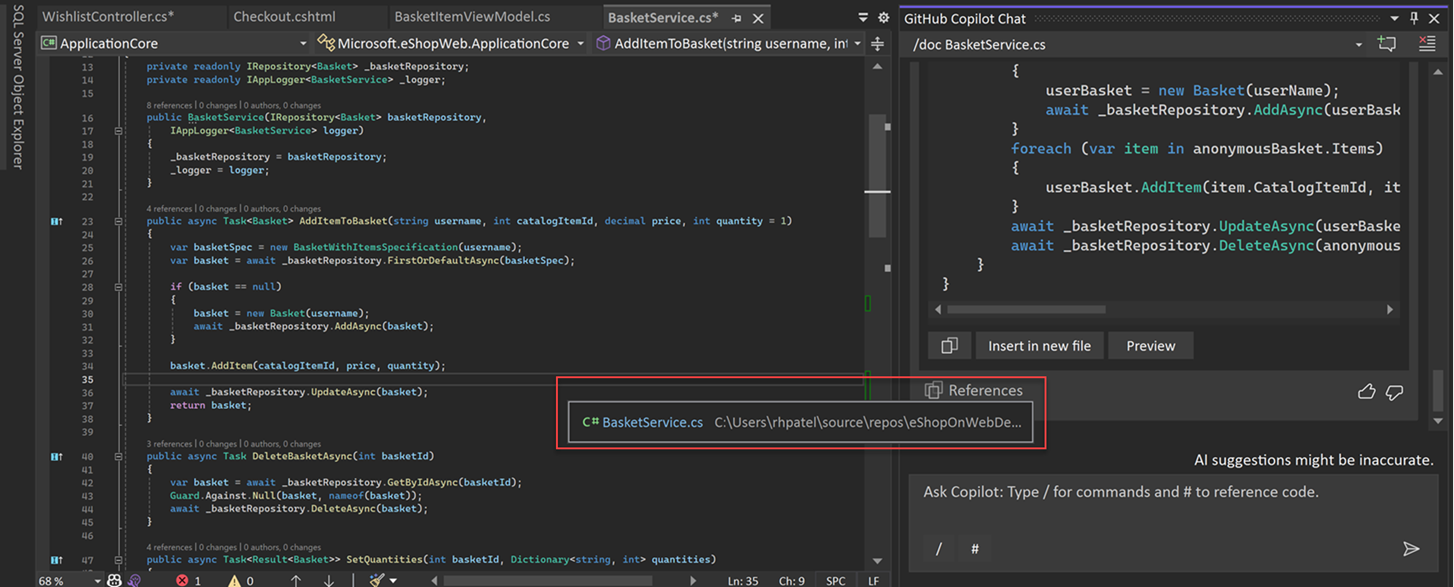Not
Bu sayfaya erişim yetkilendirme gerektiriyor. Oturum açmayı veya dizinleri değiştirmeyi deneyebilirsiniz.
Bu sayfaya erişim yetkilendirme gerektiriyor. Dizinleri değiştirmeyi deneyebilirsiniz.
GitHub Copilot Sohbet'in size kod önerileri vermesini, kodu açıklamasını, birim testleri oluşturmasını ve kod düzeltmeleri önermesini isteyebilirsiniz. Copilot, isteminize ek olarak yanıt oluşturmak için geçerli dosyanızdaki kod ve sohbet geçmişi gibi ek bağlamı kullanır.
Bu makalede, Copilot Chat'e daha fazla bilgi sağlayarak daha iyi yanıtlar almayı öğreneceksiniz:
- Kod açıklamalarını almak için gibi yaygın görevleri hızla belirtmek için
/explainkullanın. - Bağlamı daraltmak için kılavuzlu sohbet deneyimini ve özel yönergeleri kullanın.
- Ek bağlam sağlamak ve fikirlerinizi daha iyi göstermek için isteminize resimler ekleyin.
- başvurularını kullanarak sohbetin kapsamını belirli dosyalarla daraltın.
- Yanıtı oluşturmak için Copilot tarafından kullanılan kaynağını gözden geçirin.
- Her birinde farklı bağlamları koruyabilmeniz için Copilot sohbetlerinizin her biri için farklı yazışmaları kullanın.
Visual Studio 'da yapay zeka destekli geliştirme ve Visual Studio 'da Copilot Sohbeti'nikullanma hakkında daha fazla bilgi edinin.
Önkoşullar
Visual Studio'da GitHub Copilot Sohbet'i kullanmaya başlamak için şunları yapmanız gerekir:
- Visual Studio 2022 sürüm 17.10 veya üzeri
-
GitHub hesabı ve Copilot erişimi olan bir kullanıcı olarak Visual Studio'ya oturum açın.
** Ücretsiz içinGitHub Copilot kullanabilirsiniz.
GitHub Copilot Sohbeti desteği GitHub tarafından sağlanacaktır ve https://support.github.comadresinden erişilebilir.
Yönlendirme rehberi
Visual Studio 17.12 ve sonraki sürümlerdeki destekli sohbet deneyimi, daha iyi yanıtlar için bağlamı netleştirmek için istemlerinizi iyileştirmenize yardımcı olur. GitHub Copilot Sohbeti artık bağlam belirsiz olduğunda size net sorular konusunda yol gösteriyor.

Özel yönergeleri etkinleştirme
Özel yönergeler özelliği, sohbet sorularınıza önceden belirtilen bağlamsal ayrıntıları otomatik olarak eklemenize olanak tanır. Copilot Chat, yanıt oluştururken ekibinizin çalışma şekli, kullandığınız araçlar veya projenizin özellikleri gibi belirli bağlamınıza göre uyarlanmış bu yönergeleri kullanır.
Özel yönergeleri yapılandırmak için:
-
Depo kökünde özel yönergeler dosyası oluşturun/ekleyin
.github/copilot-instructions.md. - Araçları>Seçenekleri>GitHub>Copilot aracılığıyla Visual Studio'da özelliği etkinleştirin>seçin (Önizleme) .github/copilot-instructions.md dosyalarından özel yönergelerin yüklenmesini ve isteklere eklenmesini etkinleştirin..
Özel yönergeler Sohbet görünümünde veya satır içi sohbette görünmez. Ancak, Copilot tarafından kullanıldığında,.github/copilot-instructions.md dosyası bir yanıtın Başvurular listesinde listelenir.
Prompt dosyalarını kullan
Artık deponuzda sık kullanılan istemlerinizi çalıştırmak veya paylaşmak için yeniden kullanılabilir istem dosyaları oluşturabilirsiniz.
İstem dosyası oluşturmak için:
- İstem kutusuna istemlerinizi normal bir şekilde yazın ve çözümünüzden yöntemler, sınıflar ve dosyalar gibi belirli bilgileri eklemek için
#referanslarını kullanın. Paylaşılan yönergeler için diğer istem dosyalarına da başvurabilirsiniz. - İstemi bir markdown dosyasına kopyalayın ve dosyayı deponuzun kökündeki
.prompt.mdklasörüne.github/promptsuzantısıyla kaydedin.
Bir istem dosyasını kullanmak için:
- Klasörünüzdeki
#prompt:tüm istem dosyalarına başvurmak için sohbet girişini yazın.github/promptsveya bağlam olarak eklemek için sohbet girişindeki simgeye tıklayın ➕. - Ek ayrıntılar ekleyin veya istemleri olduğu gibi girin.

Ortak görevler için Copilot Chat'te eğik çizgi komutlarını kullanın
Copilot Sohbeti'ndeki eğik çizgi komutları, yaygın geliştirme görevleri için amacı hızla ayarlamanıza yardımcı olur. Sorunuzu oluşturmak için belirli eğik çizgi komutlarını kullanarak uzun sorular yazmak zorunda kalmadan daha iyi yanıtlar alabilirsiniz.
sohbet penceresinde eğik çizgi komutlarınıveya değiştirmek istediğiniz kodda doğrudan satır içi kod desteğinikullanarak satır içinde kullanabilirsiniz. Düzenleyicide açtığınız kod dosyasını değiştirmeye veya dosyaya eklemeye yardımcı olan komutlar hem satır içi kod yardımcısında hem de sohbet pencerelerinde çalışırken, daha genel kodlama sorularına yönelik komutlar yalnızca sohbet bölmesinde çalışır.
| komut | Kullanım | sohbet penceresi | satır içi sohbet |
|---|---|---|---|
| /Doktor | Belirtilen veya seçili kod için açıklamalar ekleyin. Örnekler: - /doc DeleteBasketAsync method in BasketService.cs
- İstediğiniz kodu seçin ve /doc girin |
Evet | Evet |
| /açıklamak | Kod açıklamalarını alın. Örnekler: - /explain the AddItemToBasket method in BasketService.cs
- İstediğiniz kodu seçin ve /explain girin |
Evet | Evet |
| /düzeltmek | Seçili koddaki sorunlar için bir düzeltme önerin. Örnekler: - /fix the SetQuantities method in BasketService.cs
- İstediğiniz kodu seçin ve /fix girin |
Evet | Evet |
| /oluştur | Belirtilen soruyu yanıtlamak için kod oluşturun. Örnek: /generate code to add two numbers in Calculator.cs |
Evet | Evet |
| /Yardım | Copilot Sohbeti'nin kullanımıyla ilgili yardım alın. Örnek: /help |
Evet | Evet |
| /Optimize | Seçili kodun çalışma süresini analiz edin ve geliştirin. Örnekler: - /optimize the AddItemToBasket method in BasketService.cs
- İstediğiniz kodu seçin ve /optimize girin |
Evet | Evet |
| /testler | Seçili kod için birim testleri oluşturun. Örnek: İstediğiniz kodu seçin ve /tests using XUnit Framework girin |
Evet | Evet |
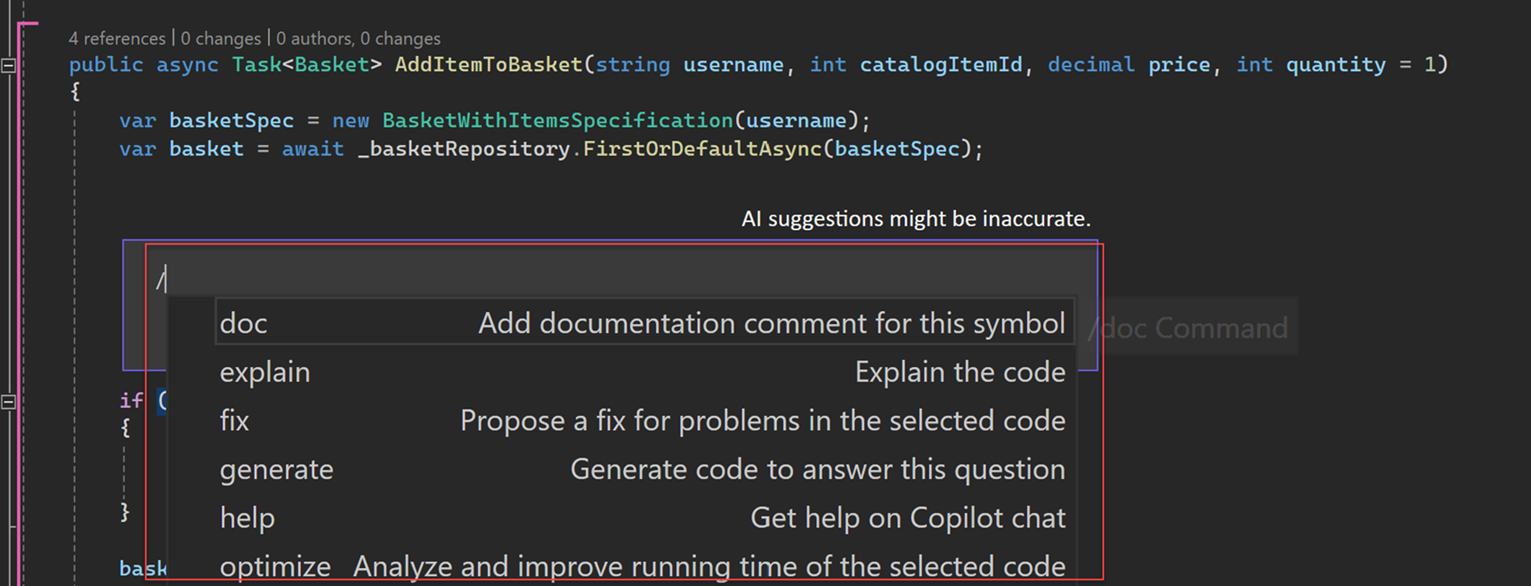
Visual Studio 2022 sürüm 17.13 ile kullanıcı eğik çizgi komutu yazarken komut, komutun kullanacağı bağlamı görüntülemek için doğal dilde istemi genişletir.
Sohbet istemine resim ekleme
Visual Studio 17.14 Preview 1 ve sonraki sürümlerde Copilot Sohbeti için görüntü tümleştirmesi sayesinde sohbet isteminize görüntü ekleyebilir ve Copilot'a gelişmiş yanıtlar için ek bağlam sağlayabilirsiniz. Özel yanıtlar oluşturmak için görüntüleri kapsam ve eğik çizgi komutları gibi diğer bağlamsal özelliklerle birlikte kullanın.
Aşağıdaki örnekte, Copilot ekli görüntüyü yorumlayarak bir plan ve sıfırdan renkli bir Breakout oyunu oluşturmak için kod önerir.
Copilot sonuçlarını belirli bir dosyayla veya çözümün tamamıyla sınırla
Kodlamayla ilgili sorularınızı doğal dilde sorabilirsiniz ve GitHub Copilot Chat bunları Visual Studio'da açık olan kod tabanı bağlamında yanıtlar. Referanslarla, Copilot'un sorunuzu yanıtlarken dikkate almasını istediğiniz bilgiler hakkında daha belirgin hale gelebilirsiniz.
Kod tabanınızda belirli bir bağlamı seçerek, uzun bilgi parçaları yazmak veya yapıştırmak zorunda kalmadan kolayca daha iyi sorular oluşturabilirsiniz. Bağlamın belirtilmesi, Copilot'un size daha ilgili yanıtlar sağlamasına da olanak tanır.
Bir dosyaya atıfta bulunma
GitHub Copilot Chat'te bir dosyaya kolayca başvurmak için, dosya adının başına bir # simgesi eklemeniz yeterlidir. Örneğin, BasketService.csadlı bir dosyanız varsa sohbette bu dosyaya #BasketService.csolarak başvurun.
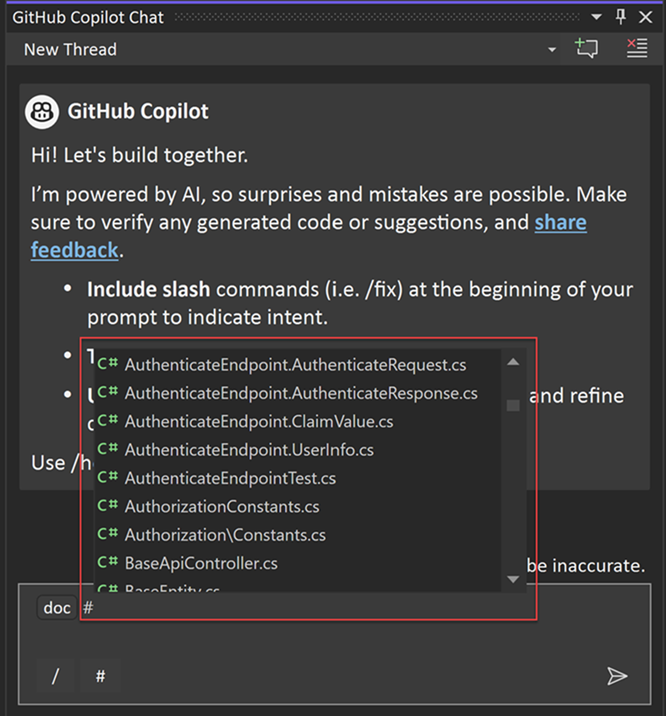
Yönteme, sınıfa veya işleve başvurma
Visual Studio 2022 sürüm 17.11artık GitHub Copilot Chat'te belirli bir yönteme, sınıfa veya işleve başvurabilirsiniz.
GitHub Copilot Chat'te bir yönteme, sınıfa veya işleve kolayca başvurmak için yöntem, sınıf veya işlev adının başına bir # simgesi eklemeniz yeterlidir. Örneğin, BasketAddItemadlı bir yönteminiz varsa sohbette bunu #BasketAddItemolarak adlandırın.

Tüm çözümü referans al
bağlam için IDE'de etkin olan çözüme başvurmak için @workspace kullanın. Bağlam için @workspace kullanırken, Copilot Chat şu anda açık olan ve IDE'nizde üzerinde çalışılan dosyalar, projeler ve yapılandırmalar hakkındaki bilgilerden yararlanıyor. Bu, Copilot Sohbet'in daha ilgili ve bağlama duyarlı öneriler ve yanıtlar sağlamasına olanak tanır.

Visual Studio 2022 sürüm 17.11 ile GitHub Copilot Enterprise aboneleri artık sohbetteki @github kullanarak depolarının tamamından bağlam ekleyebilir ve web'de arama yapabilir (yönetici tarafındanarama etkinleştirildiyse). Copilot'un @githubkullanırken sorunuzu yanıtlamak için kullanabileceği GitHub'a özgü becerilerin koleksiyonu hakkında daha fazla bilgi edinmek için bkz. Copilot için GitHub becerilerini kullanma.

Referans çıkış penceresi
Artık soru sormak ve çıkış günlükleriyle ilgili yardım almak için sohbette bağlam olarak çıkış penceresini kullanabilirsiniz. Desteklenen çıkış pencereleri Derleme, Hata Ayıklama, Testler, Kaynak Denetimi, Paket Yöneticisi veya başka bir etkin çıkış penceresi bölmesidir.
Sohbette çıkış günlüklerine aşağıdaki yollardan biriyle başvurun:
- Doğrudan sohbette başvurmak için #output kullanın.
- Sohbet girişindeki simgeyi ➕ seçin ve bağlam olarak ekleyin
Output logs. - Copilot'a doğrudan sorun, örneğin çıkış günlüklerimi denetleyin ve bu hatayı düzeltmeme yardımcı olun.
- Çıkış Penceresi'ne sağ tıklayın ve Eklemek için Copilot ile Açıkla'ya tıklayın.

Kullanım örnekleri
Bağlam denetimi için başvuruların kullanılmasına ilişkin bazı örnekler aşağıda verilmiştir:
| Örnek | Copilot'un soru oluşturması için kullandığı bağlam |
|---|---|
| #MyFile.cs amacı nedir: 66-72? | Dosyanın tam bölümü |
| #BasketService.cs'daki testler nerede? | BasketService.cs |
| /#AddItemToBasket öğesini #BasketService.cs dosyasında açıklayın | BasketService.cs'de AddItemToBasket yöntemi |
| Bu @workspace sepet silme yöntemi var mı? | Geçerli çözüm IDE'de açık |
| #TestCalculator adlı bir test yöntemim var. Doğru şekilde yürütülmesini nasıl sağlayabilirim? | TestCalculator yöntemi |
| Sınıflar #BasketService ile #OrderService arasındaki farkları açıklayabilir misiniz? | BasketService sınıfı ve OrderService sınıfı |
| @workspace'ımda #AddItemToBasket nerede? | Geçerli çözüm IDE'de açık |
Copilot Chat tarafından kullanılan kaynakları gözden geçirin
Copilot Chat her sonuçtan sonra kullandığı bağlamı görüntüler, böylece sorunuzu yanıtlarken nelerin dikkate alındığını anlayabilirsiniz. Bir Copilot Chat'e soru sorduğunuzda ve sohbet penceresinde yanıt aldığınızda, yanıtın altında Referanslar açılan menüsü görüntülenir. Referanslar açılan listesindeki girdiler, Copilot Chat tarafından bu yanıtı oluşturmak için referans alınan bağlamı gösterir. Bu bilgiler, sorunuzu daha iyi ve daha ilgili yanıtlar elde etmek için değiştirmenize yardımcı olabilir.
Düzenle: Copilot ile yapılan sohbetleri konu başlıklarına ayırma
Kod yazarken soru sormak için Copilot Chat'i kapsamlı bir şekilde kullanıyorsanız, konuşmalarınızı konu başlığı altında olacak şekilde düzenleyebilirsiniz. Visual Studio için Copilot Sohbeti, artık eldeki göreve odaklanmak için yeni konuşma dizileri başlatmanın ve yanıtların ilgili geçmişe dayalı olması için bağlamı net tutmanın kolay bir yolunu sunuyor.
Yeni sohbet yazışması
Yeni bir yazışma başlatmak için Sohbet penceresinde Yeni yazışma oluştur'u veya Ctrl+N'yi seçin.
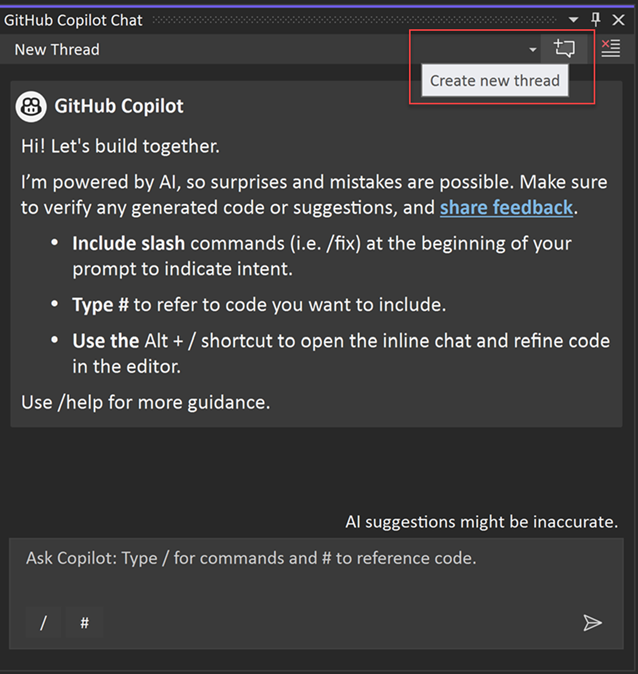
Sohbet yazışması değiştirme
Sorunuz için doğru geçmiş bağlamı sağlamak üzere devam eden birden çok iş parçacığı arasından seçim yapabilirsiniz. Sohbet penceresinde önceki yazışma için Ctrl+PgDown veya sonraki yazışma için Ctrl+PgUp kullanabilirsiniz. Ctrl+Shift+T iş parçacığı açılır menüsünü genişletir.
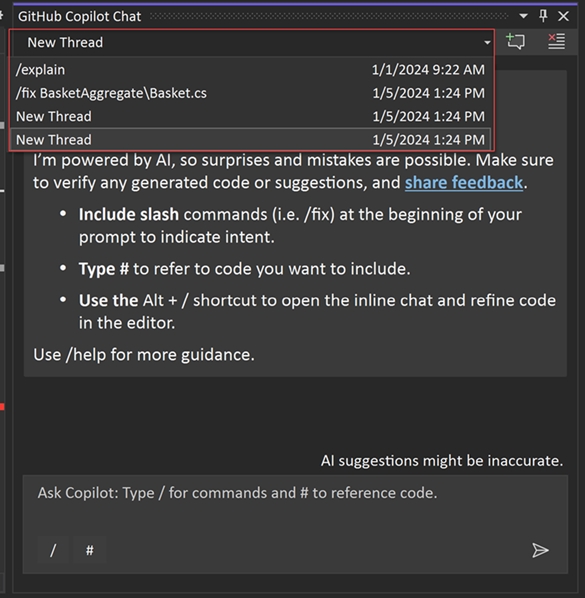
Satır içi sohbeti sohbet penceresine yükseltme
Visual Studio 2022 sürüm 17.11ile artık satır içi sohbet geçmişini sohbet penceresine tanıtarak koruyabilirsiniz. Sohbet penceresinde devam et'i seçin... konuşmanın kaydını ve bağlamını korumak için ve sohbet penceresinde devam edin.

En iyi yöntemler
Copilot Chat, isteğinizle ilgili bağlamı almak için sohbet geçmişini kullanır. Copilot'a yalnızca ilgili geçmişi vermek için:
- Yeni bir göreve başlamak için konuları kullanarak yeni bir konuşma başlatın.
- Artık ilgili olmayan veya size istenen sonucu vermeyen istekleri silin.
Sohbet konuşmasını açık tutun ve önerilen çözümü geliştirmek için Copilot'ı tekrarlamaya devam edin ve istemde bulunun. Copilot hem oluşturulan kodun bağlamını hem de geçerli konuşma geçmişinizi içerir. Siz ek sorular sormaya devam ettikçe, Copilot yanıtı gereksinimlerinize göre daha da iyileştirmektedir. Copilot sonuçlarınızı iyileştirmeye yönelik etkili istemlerle ilgili stratejiler için bkz. GitHub Copilot için komut istemi mühendisliği.
Sonraki adımlar
- Visual Studio için GitHub Copilot deneyimi
- Visual Studio için GitHub Copilot Sohbet deneyimi
- GitHub Copilot Güven Merkezi
- Bize öneri, geri bildirim ve sorun gönderin
- GitHub Copilot Sohbet için Destek
- GitHub Copilot'ı kullanma: İstemler, ipuçları ve kullanım örnekleri